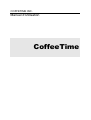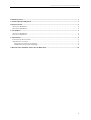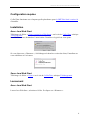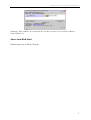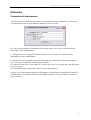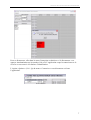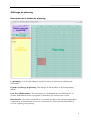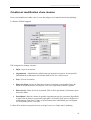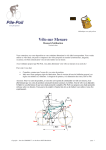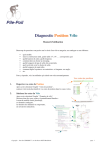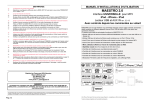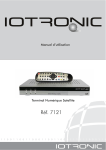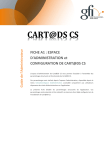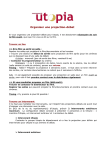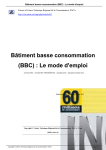Download Manuel Utilisateur
Transcript
COFFETIME INC. Manuel d’Utilisation CoffeeTime MANUEL D’UTILISATION DE COFFEETIME INTRODUCTION................................................................................................................................................. 3 CONFIGURATION REQUISE........................................................................................................................... 4 INSTALLATION .................................................................................................................................................. 4 AVEC JAVA WEB START ..................................................................................................................................... 4 SANS JAVA WEB START ...................................................................................................................................... 4 LANCEMENT....................................................................................................................................................... 4 AVEC JAVA WEB START ..................................................................................................................................... 4 SANS JAVA WEB START ...................................................................................................................................... 5 UTILISATION ...................................................................................................................................................... 6 CONNEXION ET DECONNEXION ............................................................................................................................ 6 AFFICHAGE DU PLANNING ................................................................................................................................... 8 Description de la fenêtre de planning. .......................................................................................................... 8 Modification de la période d’affichage ......................................................................................................... 9 CREATION ET MODIFICATION D’UNE REUNION ................................................................................. 10 2 MANUEL D’UTILISATION DE COFFEETIME Introduction Ce manuel est destiné utilisateur du logiciel client CoffeeTime. CoffeeTime est un gestionnaire électronique de réunion. Il permet de noter et de suivre les différentes réunions ou rendez-vous qu’un groupe de personnes peuvent avoir à organiser. Les principales fonctionnalités de ce logiciel sont : - La saisie, pour chaque membre de l’équipe, des rendez-vous à partir de n’importe quel poste de travail relié à Internet. - L’affichage du planning de n’importe quel collaborateur pour une période définie par l’utilisateur. - La gestion des collaborateurs disponibles pour chaque créneau horaire. - L’identification des utilisateurs par un login et un mot de passe. - Le rappel aux membres de l’équipe de chacun de leurs rendez-vous respectifs - Un bilan du nombre d’heures passées en réunion pour chacune des personnes de l’équipe 3 MANUEL D’UTILISATION DE COFFEETIME Configuration requise CoffeeTime fonctionne sur n’importe quelle plateforme ayant la JRE™ de Sun© version 1.4 d’installée. Installation Avec Java Web Start Téléchargez le fichier « Client (version Java Web Start) » sur le site de CoffeeTime, rubrique Téléchargement. Java Web Start vous demandera l’autorisation d’installer ce logiciel sur votre poste. Si vous cliquez sur « Démarrer », il téléchargera la dernière version du client, l’installera sur votre ordinateur et l’exécutera. Sans Java Web Start Téléchargez le fichier « Client » sur le site de CoffeeTime, rubrique Téléchargement. Lancement Avec Java Web Start Lancez Java Web Start., selectionez Coffee. Et cliquez sur « Démarrer ». 4 MANUEL D’UTILISATION DE COFFEETIME Remaque : Sous windows, Il est possible de créer des raccourcis sur le bureau et dans le menu «Démarrer». Sans Java Web Start Double-cliquez sur le fichier Client.jar. 5 MANUEL D’UTILISATION DE COFFEETIME Utilisation Connexion et déconnexion Au lancement de CoffeeTime, une fenêtre vous demandera de vous identifier. Veillez saisir vos identifiant et mot de passe dans les champs prévus à cet effet. Si vous avez un problème d’identifiant ou de mot ne passe, ou si vous n’en possédez pas, demandez à votre administrateur. Le champ « hôte » correspond à l’adresse IP du serveur. Si vous ne la connaissez pas, demandez la à votre adminisrateur Le champ « Port » correspond au port de connexion que CoffeeTime utilise pour dialoguer avec le serveur. Par défaut la valeur du port est 2003. Si vous ne parvenez pas à vous connectez, vérifiez que vous n’avez pas de pare feu qui bloque l’accès à ce port. Si le problème persiste, demandez l’aide de votre administrateur. Lorsque vous vous connecter une boite de dialogue vous informe des réunion de la journée et du lendemain et Coffeetime affiche le planning de la semaine en cours comme le montre la figure ci-après. 6 MANUEL D’UTILISATION DE COFFEETIME Pour se déconnecter, allez dans le menu Connexion et choisissez « Se déconnecter » ou appuyer simultanément sur les touches Ctrl et D. L’application coupe la connexion avec le serveur et vous renvoie à la fenêtre d’identification. L’option « Quitter » (Ctrl + Q) du menu « Connexion » vous déconnecte et ferme l’application. 7 MANUEL D’UTILISATION DE COFFEETIME Affichage du planning Description de la fenêtre de planning. Le planning : c’est la représentation visuelle de toutes les réunions du collaborateur sélectionné. Période d’affichage du planning : Elle indique la date de début et de fin du planning affiché. Liste des collaborateurs : elle contient tous les identifiants de vos collaborateurs. Le premier identifiant de la liste correspond à l’utilisateur qui a ouvert cette cession. Bilan horaire : Sa valeur correspond au a la somme des durées des réunions impliquant le collaborateur sélectionné dans la liste des collaborateurs, pour la période défini dans la période d’affichage du planning. 8 MANUEL D’UTILISATION DE COFFEETIME Modification de la période d’affichage La période d’affichage du planning est modifiable. Pour modifier la date de début ou de fin vous pouvez soit saisir directement la date dans le champ approprié et appuyer sur la touche Entrer, soit actionner les flèches montantes et descendantes à la droite des champs contenants les dates de début et de fin de planning. L’affichage du planning est alors immédiatement mis à jour. 9 MANUEL D’UTILISATION DE COFFEETIME Création et modification d’une réunion Pour créer/modifier un rendez-vous, il vous faut cliquer sur la tranche horaire du planning. La fenêtre d'édition apparaît. Elle comporte les champs suivants : • Sujet : sujet de la réunion. • Organisateur : identifiant du collaborateur qui organise la réunion. Il correspond à l'identifiant du collaborateur sélectionné dans la liste des collaborateurs • Lieu : Lieu de la réunion. • Heure de début : Heure de début de la réunion.Cette date correspond à l'heure de début de la tranche horaire sur laquelle vous avez cliqué dans la fenêtre Agenda. • Heure de fin : Heure de fin de la réunion. Elle est fixée par défaut à 30 minutes après l'heure de début. • Participants : dans la colonne de gauche n'apparaissent que les personnes disponibles et dans celle de droite les personnes participant à la réunion.Vous pouvez déplacer les collaborateurs d'une liste à l'autre en sélectionnant leurs idenfifiants puis en cliquant sur les boutons prévus à cet effet. La date de la réunion correspond au jour sur lequel vous avez cliqué dans le planning. 10 MANUEL D’UTILISATION DE COFFEETIME Vous pouvez valider vos modifications en cliquant sur le bouton Valider. Une boite de dialogue vous demandera si vous souhaitez sauvegarder les modifications effectuées. Cliquez sur OK (ou sur Annuler pour revenir à l'édition). Si vous souhaitez quitter sans enregistrer vos modifications, cliquez sur Annuler. Une boite de dialogue vous demandera si vous souhaitez quitter la fenêtre d'édition sans sauver vos modification. Cliquez sur OK (ou sur Annuler pour revenir à l'édition). Le bouton Supprimer vous permettra de supprimer le rendez-vous en cours d'édition. Un message d'alerte vous demandera de confirmer ce choix. IMPORTANT : Lorsque plusieurs personnes éditent un rendez-vous au même moment sur le même créneau horaire, seul sera pris en considération le premier validé. Si vous tentez de valider un rendez-vous qui entraîne une collision avec un autre, un message d'erreur sera affiché et vous serez renvoyé à l'écran d'édition afin d'apporter les modifications nécessaires. 11